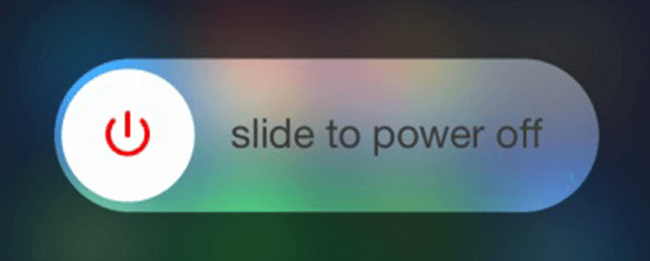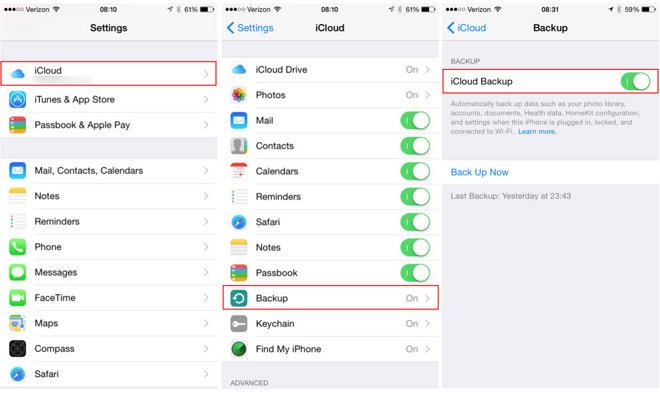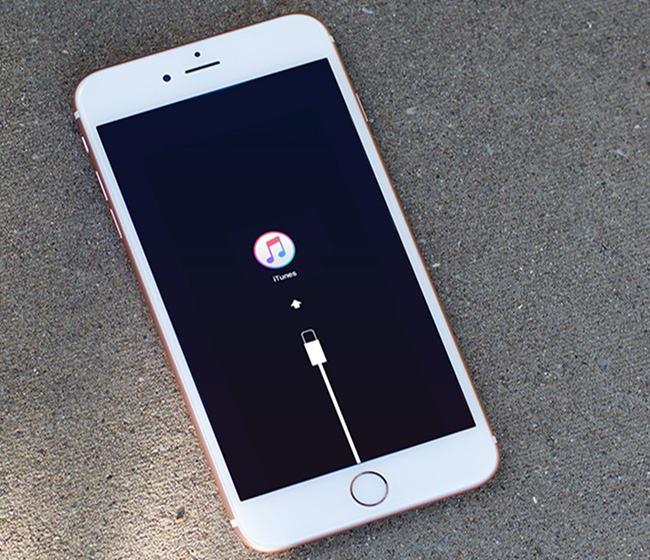- Что делать с синим экраном смерти на iPhone?
- Синий экран на iPhone
- Причины появления поломки
- Варианты домашнего ремонта
- [Решено] Как исправить iPhone «Синий экран смерти» (BSOD)
- 1. Перезапустите iPhone
- 2. Неактивная синхронизация iCloud
- 3. Восстановите ваш iPhone в режиме восстановления / режиме DFU
- 4. Используйте FoneLab iOS System Recovery для восстановления
- 5. Обновите или удалите приложение для iPhone
- Обновить приложение для iPhone
- Удалить приложение iPhone
Что делать с синим экраном смерти на iPhone?
Всем привет! Честно говоря, такой проблемы как синий экран, мало кто ждет от устройства на iOS — ведь это скорей «визитная карточка» другой компании (да-да-да, автор этих строк шутник из серии «не очень»). Однако, с той поры как Apple внедрила поддержку 64-битных процессоров в свои мобильные устройства, многие пользователи отмечают подобную ошибку. А именно, iPhone выпадает в синий экран, далее загорается яблоко, затем следует перезагрузка и так по кругу без остановки.
А самое печальное, что устройство часто просто не включается — следовательно, сменить или обновить прошивку также не возможно, даже в режиме DFU. iTunes просто прерывает восстановление с различными ошибками — 9, 40 и т.д.
Почему это происходит? Неужели вся проблема в этих самых новых процессорах? Или виновато что-то другое? А самое главное, что делать — бежать в сервис или от синего экрана можно избавиться в домашних условиях?
Давайте разбираться. Поехали же!
Сначала попытаемся обойтись «малой кровью» — рассмотрим программные и другие способы, которые могут помочь без серьезного вмешательства в конструкцию аппарата:
-
- Если устройство загружается, то пробуем полный сброс настроек, обновление до последней версии ПО, жесткую перезагрузку (подержать Home+Power в течении 10-ти секунд), в общем — весь обычный набор борьбы с системными ошибками.
- Если загрузка не происходит, при восстановлении прошивки через iTunes, выйдите из учетной записи. В последствии, если результат положительный, можно все вернуть и пользоваться своим Apple ID.
- Также стоит попробовать восстановить прошивку без или наоборот с сим-картой. Странно, но судя по различным форумам, многим пользователям помогает именно этот вариант.
- У некоторых iPhone отмечается появление ряби, полосок и в последствии синий цвет экрана, при использовании неоригинальных зарядок. Я хоть и писал о том, как пользоваться не поддерживаемыми аксессуарами, но все-таки предупреждал, что их применение ни к чему хорошему не приведет.
- Джелбрейк, работа некоторых программ также могут вызывать ошибки, и как следствие постоянную перезагрузку и вывод iPhone c ошибкой синего экрана. Выход только один — джейлбрейк убрать, программами не пользоваться.
Дальше — хуже, или переходим к «железной» части проблемы.
Здесь причин может быть масса и указать на конкретную будет достаточно тяжело, вот только самые распространенные:
- Поврежден верхний шлейф экрана (с камерой и датчиками приближения).
- Неисправен аккумулятор.
- Процессор (встречается достаточно редко) .
Что делать? Не торопиться менять всё сразу.
Вспоминайте, разбирали ли Вы аппарат. Хотя этого можно и не знать, особенно если телефон был приобретен «с рук», без соблюдения элементарных советов при покупке б/у.
Так вот, тот кто собирал его обратно, был просто ненаблюдателен и при сборке не учел один важный момент.
Разберём на примере iPhone 5S — накладка на шлейф дисплея, прикрепляется к материнской плате четырьмя винтиками. Два из них короткие (нижние), два длинные (верхние). Причем отличаются они очень не значительно. Если перепутать их местами и на место правого нижнего вкрутить длинный, то он начинает доставать до системной платы и пробивает ее. Отсюда и синий экран, и полосы и перезагрузки…
Данную ситуацию можно попробовать исправить, открутив данные болты и вкрутив их правильно.
А дальше как повезёт:
- Если повреждения несильные, то это может помочь.
- А если сильные, то придётся посетить сервисный центр — запчасть нужно либо «пропаять», либо заменить.
Напоследок стоит отметить, что если вы не владеете необходимыми навыками сборки и разборки iPhone, то стоит доверить эту работу профессионалам. Потому что при любительском ремонте всегда можно повредить что-нибудь «дополнительное» и тогда желание сэкономить обернется еще большими потерями.
Источник
Синий экран на iPhone
И получите лучшее предложения от проверенных мастеров.
- Сравните цены и выберите лучшие условия
- Отклики только от заинтересованных специалистов
- Не теряете время на общение с посредниками
Синий экран на Айфоне – та компьютерная «болезнь», которой заразились знаменитые «яблоки», начиная с пятой серии. До этого продукция компании Apple подобных проблем не знала, а ее владельцы синих экранов при перезагрузке своих телефонов не наблюдали. Если вы обладатель Айфона 5, 6 или 7 модели, то должны знать, что делать, когда столкнетесь с синим экраном на телефоне и его непроизвольным выключением.
Данная поломка проявляется следующим образом: при включении iPhone происходит его обычная загрузка, но после появления символа яблока на экране дисплей начинает моргать или зависает, после чего включается полностью синий экран. После этого возможна автоматическая перезагрузка телефона, оканчивающаяся опять же синим дисплеем, и данный цикл включения-выключения устройства может постоянно повторяться.
Причины появления поломки
Синий экран на Айфоне может появиться в результате нескольких причин. Самыми распространенными среди них являются:
- падение телефона или его механическое повреждение иным путем
- использование не «родной» зарядки и других комплектующих
- сбой программного обеспечения в результате установки нелицензионной программы
- некорректная сборка телефона после ремонта
- перегрев «яблока» и другие
Если синий экран появился после падения устройства, то, скорее всего, проблема – в оборванном шлейфе. В этом случае понадобится разбор смартфона и пайка поврежденных элементов дисплея, а затем загрузка Айфона с нуля. Если падения не было, но при этом iPhone постоянно перезагружается с синим экраном, то можно попробовать восстановить его работу без механического вмешательства.
Варианты домашнего ремонта
Самое первое решение синего экрана Айфона – его перезагрузка путем одновременного удержания клавиш «Домой» и «Питание». Произойдет полное выключение устройства, а затем должна начаться обычная загрузка iPhone. Если после включения телефон снова завис и появился ненавистный «синий экран смерти», можно попробовать другие методы:
- дождитесь естественной разрядки iPhone с синим дисплеем. После выключения смартфона поставьте его заряжаться, используя оригинальное устройство для этого. Такой метод может стать эффективным решением синего экрана после загрузки Айфона
- попробуйте проделать описанные выше перезагрузку и решение синего экрана Айфона путем его естественной разрядки и подключения к сети без вставленной в устройство СИМ-карты – иногда это помогает избавиться от синего дисплея iPhone
- возможное решение проблемы синего экрана Айфона при выключении в домашних условиях – обновление программного обеспечения iPhone через iTunes
Третье решение чревато только одним – если вы не пользуетесь iTunes постоянно, и у вас нет сохраненных резервных копий iPhone, перезагрузка с полным обновлением его программного обеспечения и возвратом к заводским настройкам уничтожит все ваши данные на телефоне. Вы, конечно, можете попытаться создать резервную копию перед тем, как обновлять ПО, но синий экран при загрузке iPhone не всегда позволяет это сделать.
Решение синего экрана с помощью iTunes проходит в несколько этапов. Проделайте следующие шаги:
- установите последнюю версию iTunes на своем компьютере
- подключите к компьютеру iPhone с помощью кабеля USB и запустите iTunes
- выберите в меню программы модель вашего устройства
- выберите в открывшемся диалогом окне кнопку «Восстановить»
После этого iTunes запустит автоматическое скачивание последней версии программного обеспечения именно для вашей модели iPhone, после чего также автоматически начнется и его установка. При каких-либо нестандартных ситуациях программа выдает интуитивно понятные подсказки – следуйте им. После перезагрузки Айфона экран должен заработать в обычном режиме. Если же снова появляется синий экран, лучше всего доверить ремонт iPhone специалисту.
Если ваш телефон куплен недавно и находится на гарантии, а экран загорелся синим не в результате падения или иного механического повреждения, смело несите iPhone обратно в магазин или официальный сервисный центр Apple. Там профессионально продиагностируют дисплей и выяснят, почему экран Айфона выключается. Иногда это проблема некачественной сборки, в результате которой спустя определённое время появляется синий экран на Айфоне. Телефон вам или починят, или полностью поменяют, чтобы при загрузке iPhone синего экрана вы больше не наблюдали.
Помимо сервис-центра, iPhone, на котором загорелся синий экран, можно доверить исполнителям Юду. Они починят телефон за гораздо меньшие деньги и намного быстрее, и после обращения к специалистам Юду синий экран на Айфоне вас больше не побеспокоит.
Источник
[Решено] Как исправить iPhone «Синий экран смерти» (BSOD)
У меня есть iPhone 7 и работает под управлением iOS 12. Всего несколько дней назад мой экран iPhone внезапно стал синим, затем перезагрузился и снова вернулся к синему экрану. Телефон воткнулся вот так. Что вызывает синий экран смерти на iPhone 7? А как исправить синий экран смерти тогда?
Некоторые из наиболее распространенных проблем, о которых до сих пор сообщали пользователи iPhone, — это проблема BSOD (Blue Screen of Death). Это не официальное название от Apple, но от людей, которые сталкиваются с этой проблемой.
Проблема синего экрана часто связана с ошибками программного обеспечения, неисправными приложениями или многозадачностью / перегрузкой приложений.
Иногда,
Эта проблема связана с неисправным оборудованием, таким как длительное повреждение винта или повреждение оборудования. Когда это произойдет, iPhone столкнется с ужасным синим экраном смерти, а в серьезных случаях это будет сопровождаться бесконечными перезагрузками. Это действительно раздражает, когда вы сталкиваетесь с этой проблемой экрана, так как вы не можете работать или использовать свой телефон полностью.
Сначала нужно успокоиться, а затем попробуйте следующие методы, чтобы это исправить.
FoneLab позволяет переводить iPhone / iPad / iPod из режима DFU, режима восстановления, логотипа Apple, режима наушников и т. Д. В нормальное состояние без потери данных.
- Исправить отключенные проблемы системы iOS.
- Извлечение данных с отключенных устройств iOS без потери данных.
- Это безопасно и просто в использовании.
Поэтому есть некоторые решения, которые вы можете попробовать, прежде чем связываться со службой Apple.
Если вы не можете скользить, чтобы управлять iPhone, пожалуйста, проверьте как разблокировать отключенный айфон.
Посмотрим, как можно это исправить. И они доступны для iPhone красный экран, Тоже.
1. Перезапустите iPhone
Сначала вы можете попытаться сделать жесткий перезапуск, нажмите и удерживайте Режим сна / Пробуждение и Главная кнопку, пока вы не увидите логотип Apple. Это самый простой способ избавиться от синего экрана, иногда это действительно помогает. Обновление приложений or Версия ОС это может вызвать проблему после этого. Если это не поможет, перейдите к следующему шагу.
Пожалуйста, обратите внимание, что,
Этот метод также может исправить iPhone или iPad белый пейзаж или красный экран смерти.
2. Неактивная синхронизация iCloud
Проблема синего экрана обычно начинается, когда они используют Pages, Numbers или Keynote в соответствии с отчетами пользователей iPhone, поэтому синий экран появляется при нажатии кнопки «Домой».
Итак,
Как вы можете исправить эту ситуацию?
Шаг 1 Выберите Параметры на главном экране.
Шаг 2 Нажмите ICloud, Если вы используете iOS 11 и более поздние версии, перейдите по ссылке ваше имя > ICloud, Если вы обновились до iOS 13 и более поздних версий, нажмите [Ваше имя] > ICloud на этом этапе.
Шаг 3 Нажмите ICloud Резервное копирование а затем выключите его.
3. Восстановите ваш iPhone в режиме восстановления / режиме DFU
Шаг 1 Подключите USB-кабель к компьютеру, но не к iPhone в начале.
Шаг 2 Выключите iPhone, нажав и удерживая Включения примерно на 3 секунд и проведите ползунком вправо.
Шаг 3 Удерживая нажатой Главная после полного выключения, а затем подключите USB-кабель к вашему iPhone, удерживая нажатой Главная кнопка, если вы используете iPhone 6s и ealier. Пользователям iPhone 7 и 7 Plus следует нажать Volume Down кнопка intead. И iPhone 8 и позже, вы должны нажать и отпустить и кнопку увеличения и уменьшения громкости.
Шаг 4 Держите Главная кнопку, когда вы видите логотип Apple, отпустите, пока не увидите Подключение к iTunes экран на вашем iPhone. Сейчас в режиме восстановления. Вы должны держать кнопка питания для iPhone 8 и позже, так как у вас нет физического Главная кнопка вместо.
Вот небольшой урок как войти в режим DFU для вашей справки.
4. Используйте FoneLab iOS System Recovery для восстановления
FoneLab iOS Восстановление системынадежный инструмент восстановления системы iOS, который поможет вам легко устранить любые проблемы с системой iOS и вернуть ваше устройство в нормальное состояние без потери каких-либо данных. Это может исправить системные проблемы iOS, такие как черный экран / синий экран смерти, не может скользить, чтобы разблокировать, режим восстановления, iPad застревает на логотипе Apple, iPhone продолжает перезагружатьсяи т. д. И это работает для всех моделей iPhone, iPad и iPod Touch.
Проверьте пошаговое руководство, как показано ниже:
Шаг 1 Загрузите и установите FoneLab на компьютер под управлением Windows или Mac OS.
FoneLab позволяет переводить iPhone / iPad / iPod из режима DFU, режима восстановления, логотипа Apple, режима наушников и т. Д. В нормальное состояние без потери данных.
- Исправить отключенные проблемы системы iOS.
- Извлечение данных с отключенных устройств iOS без потери данных.
- Это безопасно и просто в использовании.
Шаг 2 Подключите ваш iPhone к компьютеру, когда установка будет завершена. выберите Восстановление системы iOS после того, как программное обеспечение распознает устройство.
Шаг 3 Программное обеспечение может обнаружить, что подключенный iPhone находится в ненормальном состоянии, например: Застрял в логотипе Apple, Режим восстановления, режим DFU, iPhone черный экрани т.д., и он попросит вас нажать Start чтобы начать.
Шаг 4 Вам будет предложено подтвердить информацию вашего iPhone. Нажмите Исправить если это правильно, но если нет, выберите точную информацию вручную перед ремонтом. Чтобы исправить вашу iOS, программа загрузит последнюю версию вашей прошивки после определения вашей текущей версии iOS.
По сравнению с восстановлением iTunes или другими методами, которые могут исправить синий экран смерти, использование FoneLab iOS System Recovery не поставит вас под угрозу потери данных на вашем устройстве iOS. Все, что вам нужно сделать, это всего лишь несколько кликов, и все будет хорошо в течение нескольких минут.
Пожалуйста, помните, что это также может быть вашим Восстановление истории iPhone сафари в восстановить данные iPhone без труда.
5. Обновите или удалите приложение для iPhone
Неподдерживаемое или неисправное приложение также может вызвать проблемы с синим экраном iPhone. Таким образом, вы можете удалить или обновить приложение iPhone, чтобы исправить это.
Обновить приложение для iPhone
Откройте App Storeкоснитесь изображения своего профиля. Тогда вы можете просто нажать на Обновить кнопка рядом с одним приложением или Обновить все в соответствии с вашими потребностями.
Удалить приложение iPhone
Нажмите и удерживайте приложение, которое хотите удалить, пока оно не начнет вибрировать, затем нажмите удалять значок, чтобы удалить его.
Это все. Если вы хотите узнать больше информации о iPhone, пожалуйста, оставьте комментарии ниже.
Источник